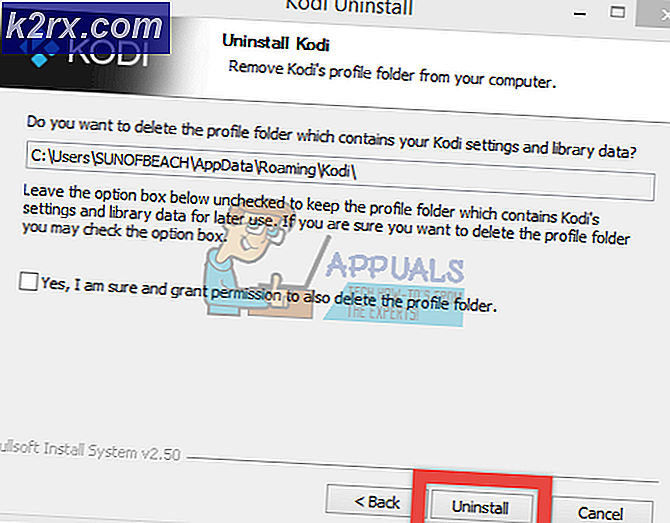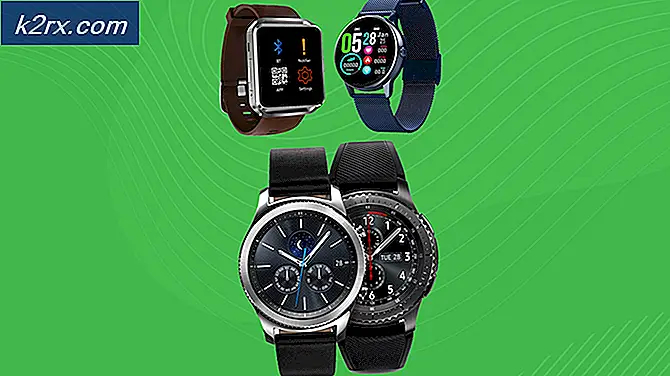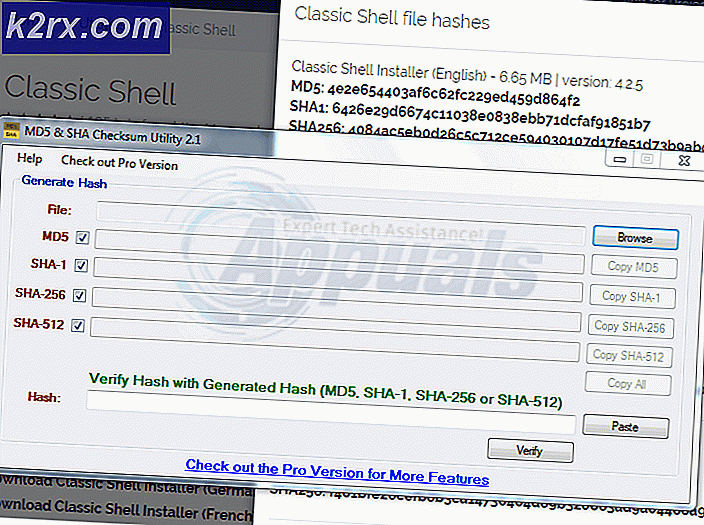Düzeltme: Android Telefonda Çalışmıyor Kulaklık Jack
Müzik, günlük rutininizin büyük bir parçasıysa, akıllı telefonunuzun jakıyla ilgili bir problem, dilediğiniz en az şeydir. Ne yazık ki, kulaklık jakı sorunları insanların düşündüğü kadar nadir değildir ve sorunun nereden kaynaklandığını kesin olarak belirlemek son derece sinir bozucu olabilir.
Dışarı çıkan kulaklıklarla ilgili sorunlar üç ana şeye kadar izlenebilir: iplik / kir birikmesi, yazılım arızası veya donanım hatası. Kulaklıkları düzenli olarak kullanırsanız, tamirciye bir yolculuk yapmadan önce aşağıdaki düzeltmeleri denemek mantıklı olabilir.
Ön şartlar
- SoundAbout uygulaması hakkında
- Bir jack yuvasına sahip başka bir cihaz
- Cihazınızla uyumlu bir yedek kulaklık seti
- Çok küçük bir çift keskin cımbız, kürdan veya iğne
- Bir pamuklu çubukla
- Sürtme alkol
- El feneri
Birinci yöntem: Nedeni saptamak
Her bir düzeltmeyi denemeden önce, kulaklıkların kırık olmadığından emin olmalısınız. Bunu kontrol etmenin en hızlı yolu, kulaklıkları başka bir cihaza takmaktır. Başka bir Android olmak zorunda değil, 3.5 mm jaklı herhangi bir cihaz işi yapacak.
Kulaklığı başka bir cihazla kullanırken kulaklığınızdan herhangi bir ses duyamıyorsanız, sadece suçluyu açığa çıkarmış olmanız gerekir. Bu durumda düzeltme kulaklıklarınızı yeni bir çiftle değiştirmektir. Kulaklıklarınız başka bir cihazda takılıyken çalışıyorsa, sorun başka bir yerde yatar ve aşağıdaki diğer düzeltmeleri takip etmelisiniz.
Şimdi akıllı telefonunuza farklı bir çift kulaklık takmayı ve çalışıp çalışmadıklarını görün. Bunlardan herhangi bir ses alırsanız, ilk çiftin Android cihazınızla uyumlu olmaması büyük bir olasılıktır. Bir şey duymazsanız, iki olası sebep vardır - ya bir jack arızası var ya da bir yazılım sorunu var. Her iki durumda da, aşağıdaki kılavuzlardan biriyle kolayca düzeltebilirsiniz.
İkinci Yöntem: Kulaklık jakını temizleme
Zaman geçtikçe tiftik, toz ve diğer yabancı maddelerin kulaklık jakınıza ne kadar kolay yol alacağına şaşıracaksınız. Sorun, bunlar kulaklık ve kriko arasındaki her türlü bağlantıyı kolayca engelleyebilir.
Bir el feneri alıp herhangi bir kirlilik kanıtı için krikoya bakarak başlayın. Şimdi cihazınızı tamamen kapatın ve şarj oluyorsa güç kablosunu çıkarın. Yabancı varlıkları dikkatli bir şekilde çıkarmak için bir çift cımbız, bir kürdan veya bir iğne kullanın. Kulaklık jakına da üfleyebilirsiniz, ancak sıkıştırılmış havayı kullanmamanızı tavsiye etmüyorum çünkü sadece çöpleri daha da fazla zorlayabilirsiniz.
Büyük miktardaki çöp parçalarını başarılı bir şekilde çıkardıktan sonra, küçük bir miktar sürtünme alkollü pamuklu çubukla nemlendirin ve krikoya yerleştirin. Geri kalan tüy veya tozu almak için yavaşça çevirin.
İşiniz bittiğinde, krikoya yeniden bakmak ve ne kadar iyi yaptığınızı görmek için el fenerini kullanın. Cihazı tekrar açmadan önce bir süre bekleyin ve kulaklıklarınızın çalışıp çalışmadığını görün.
Üçüncü Yöntem: Herhangi bir Bluetooth bağlantısını yok etme
Android cihazınızı bir hoparlör veya kablosuz kulaklık gibi bir kablosuz cihazla eşleştirdiyseniz, jack'ınızın işletim sisteminiz tarafından devre dışı bırakılmış olması mümkündür. Android'deki standart davranış, Bluetooth ayarlarından bağımsız olarak krikosun içine yerleştirilen her şeyi tanımaktır. Ancak Android farklı ve çok parçalı olduğundan, davranış farklı üreticiler ve Android sürümleri arasında değişiyor.
PRO TIP: Sorun bilgisayarınız veya dizüstü bilgisayar / dizüstü bilgisayar ile yapılmışsa, depoları tarayabilen ve bozuk ve eksik dosyaları değiştirebilen Reimage Plus Yazılımı'nı kullanmayı denemeniz gerekir. Bu, çoğu durumda, sorunun sistem bozulmasından kaynaklandığı yerlerde çalışır. Reimage Plus'ı tıklayarak buraya tıklayarak indirebilirsiniz.- Ayarlar> Bluetooth'a gidin ve eşleştirilmiş cihazların listesini kontrol edin.
- Akıllı telefonunuzdan ses çıkaran bir giriş görürseniz, bilgi simgesine dokunun ve onaylayın.
- Bluetooth'u kapatın ve kulaklıkların çalışıp çalışmadığını görün.
Çalışmıyorsa, sonraki kılavuza geçin.
Yöntem Dört: Yazılım arızalarını düzeltme
Yukarıdaki olası düzeltmelerin hiçbiri yardımcı olmadıysa, sorun büyük olasılıkla bir yazılım arızasıyla ilişkilidir. Android'in ses ayarlarını açarak başlayın ve ses düzeylerinin sessize alınmadığından emin olun. Hepsini ses düzeyine çevirin ve cihazınızı yeniden başlatın.
Sorun hala çözülmediyse, aşağıdaki adımları izleyin:
- Google Play Store'dan SoundAbout uygulamasını indirin ve yükleyin.
- Uygulamayı açın ve Medya sesine dokunun.
- Özel kulaklık kullanıyorsanız, mikrofonlu veya Kablolu Kulaklıklı standart bir kulaklık kullanıyorsanız, Kablolu Kulaklık seçeneğini belirleyin.
- Uygulamayı arka planda çalışacak şekilde kapatabilirsiniz. Kulaklıklarınızı / kulaklığınızı takın ve çalışıp çalışmadıklarını görün.
Kesinlikle yukarıda belirtilen düzeltmelerden birinin kulaklık jakı sorununuzu çözeceğini umuyoruz. Hiçbiri yardım etmezse, sorun küçük değildir ve bir profesyonel tarafından ele alınmalıdır. Şanslarınız kulaklık jakınız bozuldu ve değiştirilmesi gerekiyor. Bu durumlarda yapılacak en iyi işlem, satıcıyla bağlantı kurmak ve bir onarım için göndermek veya garanti kapsamındaysanız yeni bir cihaz istemek olacaktır.
PRO TIP: Sorun bilgisayarınız veya dizüstü bilgisayar / dizüstü bilgisayar ile yapılmışsa, depoları tarayabilen ve bozuk ve eksik dosyaları değiştirebilen Reimage Plus Yazılımı'nı kullanmayı denemeniz gerekir. Bu, çoğu durumda, sorunun sistem bozulmasından kaynaklandığı yerlerde çalışır. Reimage Plus'ı tıklayarak buraya tıklayarak indirebilirsiniz.